Khôi phục chế độ khôi phục thường là một trong những giải pháp cuối cùng có thể thử khi xử lý các sự cố phần mềm liên tục trong thiết bị iOS. Bạn cũng có thể khôi phục thiết bị iOS của mình ở chế độ khôi phục nếu thiết bị của bạn không cập nhật phần mềm, khi tắt bản beta xấu hoặc khi thiết bị của bạn hoàn toàn không phản hồi và không có gì khác hoạt động. Đó là một quá trình phức tạp nhưng bắt buộc khi xử lý các vấn đề phức tạp hơn liên quan đến iOS.
Tuy nhiên, thực hiện khôi phục chế độ khôi phục cũng có thể khiến bạn gặp phải một vấn đề khác giống như những gì người khác gặp phải. Và một trong những vấn đề đáng sợ là trên iPhone bị kẹt ở chế độ phục hồi. Để cung cấp cho bạn một số thông tin đầu vào về cách giải quyết vấn đề này, nếu có bất kỳ trường hợp nào bạn gặp phải điều tương tự khi cố gắng cập nhật hoặc khôi phục iOS ở chế độ khôi phục, tôi đã vạch ra một số giải pháp và giải pháp áp dụng làm tham chiếu. Các bước tôi chứng minh là đặc biệt áp dụng cho iPhone 8 bị kẹt ở chế độ khôi phục và không thể khôi phục iOS. Đọc thêm nếu bạn cần thêm trợ giúp.
Nhưng trước bất cứ điều gì khác, nếu bạn gặp vấn đề khác với điện thoại của mình, hãy ghé qua trang xử lý sự cố của chúng tôi vì chúng tôi đã giải quyết hàng trăm vấn đề được báo cáo bởi chủ sở hữu. Điều lạ lùng là đã có các giải pháp hiện có trên trang web của chúng tôi hoặc ít nhất, có những vấn đề tương tự chúng tôi đã khắc phục. Vì vậy, hãy cố gắng tìm những cái tương tự hoặc liên quan đến vấn đề của bạn. Tuy nhiên, nếu bạn cần hỗ trợ thêm, vui lòng liên hệ với chúng tôi bằng cách điền vào bảng câu hỏi về các vấn đề về iPhone của chúng tôi.
Giải pháp đầu tiên: Buộc khởi động lại iPhone 8 của bạn.
Giải pháp khả thi đầu tiên bạn có thể thử là khởi động lại lực lượng. Đó là một quy trình loại bỏ pin mô phỏng được sử dụng để khởi động lại thiết bị đông lạnh. Khởi động lại lực hoạt động tương tự như thiết lập lại mềm hoặc khởi động lại thông thường về mặt xóa các lỗi phần mềm nhỏ gây ra xung đột cho các chức năng của hệ thống điện thoại. Điều này sẽ không ảnh hưởng đến bất kỳ dữ liệu đã lưu nào trên bộ nhớ trong của iPhone và do đó sẽ không gây mất dữ liệu. Đây là cách nó được thực hiện:
- Nhấn và nhanh chóng nhả nút Tăng âm lượng.
- Sau đó nhấn và nhanh chóng thả nút Giảm âm lượng.
- Cuối cùng, nhấn và giữ nút Nguồn / Bên cho đến khi logo Apple xuất hiện.
IPhone của bạn sẽ khởi động sau đó. Nếu iPhone của bạn không khởi động được hoặc vẫn bị kẹt, hãy tiếp tục và thử các giải pháp có thể tiếp theo.
Giải pháp thứ hai: Thử lại khôi phục iOS thông qua chế độ khôi phục thông qua iTunes.
Kết thúc bị kẹt khi khôi phục trong lần thử khôi phục chế độ khôi phục iOS đầu tiên của bạn không có nghĩa là bạn sẽ lại bị kẹt trong lần thử tiếp theo. Có lẽ điện thoại của bạn đã gặp phải một số lỗi và hệ thống đã bị hỏng giữa quá trình, vì vậy nó đã bị kẹt. Trong trường hợp đó, sẽ không đau khi thử lại. Vì vậy, đây là những gì bạn nên làm sau đó:
- Kết nối iPhone 8 của bạn với máy tính Mac hoặc Windows bằng cáp Lightning gốc. Xóa mọi vật dụng bên ngoài khác khỏi cổng USB của máy tính của bạn để ngăn chặn bất kỳ vật dụng nào gây ra xung đột. Đồng thời đóng tất cả các ứng dụng hoặc chương trình đang chạy trên máy tính của bạn để ngăn chặn bất kỳ ứng dụng nào làm gián đoạn iTunes trong quá trình khôi phục.
- Khi iPhone của bạn được kết nối, nhanh chóng nhấn và nhả nút Tăng âm lượng, sau đó nhấn và nhả nút Giảm âm lượng và cuối cùng, nhấn và giữ nút Side / Power cho đến khi điện thoại khởi động lại. Tiếp tục giữ nút Side / Power ngay cả khi bạn thấy logo Apple.
- Nhả nút Side / Power sau khi bạn thấy màn hình Kết nối với iTunes . Đây là dấu hiệu cho thấy thiết bị của bạn đã vào chế độ khôi phục.
- Truy cập iTunes và bạn sẽ thấy một thông báo nói rằng, có một vấn đề với iPhone đòi hỏi phải cập nhật hoặc khôi phục.
- Chọn tùy chọn Khôi phục, sau đó làm theo các hướng dẫn trên màn hình để hoàn tất toàn bộ quá trình khôi phục iOS trong chế độ khôi phục
Giải pháp thứ ba: Khôi phục iPhone 8 của bạn ở chế độ DFU.
DFU là viết tắt của Device Firmware Update, trạng thái cho phép tải lại phần mềm và phần sụn của thiết bị iOS của bạn. Đây được coi là chế độ khôi phục sâu nhất và mang lại cơ hội cao hơn để giải quyết các sự cố và lỗi lớn của iOS vì nó cho phép thiết bị của bạn giao tiếp với iTunes trên máy tính ngay cả khi không tải hệ điều hành. Bạn cũng có thể nâng cấp thiết bị của mình ở chế độ DFU. Việc khôi phục chế độ DFU thường được thực hiện bởi các kỹ thuật viên của Apple tại thanh Genius khi khắc phục các sự cố phức tạp của iOS. Nhưng kể từ khi phương thức này được Apple Support giới thiệu, nhiều người dùng iPhone đã bắt đầu dùng đến chế độ khôi phục chế độ DFU và xem xét nó trong số các tùy chọn cuối cùng khi xử lý các sự cố phần mềm liên tục. Nếu bạn muốn dùng thử, hãy làm theo các bước sau để đặt iPhone 8 của bạn ở chế độ DFU và khôi phục iOS thông qua iTunes:
- Kết nối iPhone của bạn với máy tính bằng cáp USB hoặc cáp Lightning được cung cấp.
- Nhấn nhanh nút Tăng âm lượng.
- Nhấn nhanh nút Giảm âm lượng.
- Giữ nút Side / Power cho đến khi màn hình chuyển sang màu đen.
- Khi màn hình chuyển sang màu đen, nhấn và giữ cả nút Side / Power và nút Giảm âm lượng trong 5 giây.
- Sau 5 giây, nhả nút Side / Power nhưng tiếp tục giữ nút Giảm âm lượng. Nếu bạn thấy logo Apple, điều đó có nghĩa là bạn đã giữ nút Side / Power quá lâu và bạn cần bắt đầu lại tất cả.
- Nếu màn hình vẫn đen, thì thiết bị của bạn đã nhập thành công chế độ DFU và tất cả được đặt cho quy trình khôi phục chế độ DFU.
- Trên máy tính của bạn, bạn sẽ thấy iTunes hiển thị thông báo cảnh báo rằng nó đã phát hiện một thiết bị ở chế độ khôi phục. Làm theo lời nhắc trên màn hình để tiến hành khôi phục chế độ DFU.
Nếu bạn thấy màn hình khác như màn hình Kết nối với iTunes, điều đó có nghĩa là thiết bị của bạn chưa ở chế độ DFU và do đó bạn sẽ cần thử lại các bước trước đó cho đến khi cuối cùng bạn vào chế độ DFU.
Sau khi khôi phục thành công iPhone của bạn ở chế độ DFU, bạn có thể thoát khỏi chế độ DFU bằng cách thực hiện khởi động lại lực lượng trên iPhone.
Thiết bị của bạn sẽ hoạt động tốt như mới và tất cả các ứng dụng của bạn sẽ bắt đầu tải xuống.
Giải pháp thứ tư: Sử dụng công cụ phục hồi / sửa chữa iOS thay thế.
Nếu iPhone 8 của bạn vẫn bị kẹt ở chế độ khôi phục ngay cả sau khi thực hiện khôi phục chế độ DFU trong iTunes, thì bạn có thể sử dụng các công cụ sửa chữa và khôi phục iOS thay thế trực tuyến. Thực tế, có rất nhiều công cụ hoặc phần mềm khác được thiết kế để phục vụ mục đích tương tự như của iTunes. Các công cụ khác thậm chí được lập trình để có khả năng thực hiện sửa chữa nâng cao trên thiết bị iOS bị hỏng hoàn toàn. Bạn có thể tìm kiếm và tải xuống công cụ ưa thích trên máy tính của mình giống như những gì bạn làm với iTunes. Chỉ cần chắc chắn chọn một thiết bị tương thích với thiết bị của bạn và có xếp hạng đáng tin cậy. Đọc các bài đánh giá xem trước có thể giúp bạn đưa ra lựa chọn cuối cùng về việc sử dụng công cụ sửa chữa iOS nào.
Sự lựa chọn khác
Tùy chọn cuối cùng bạn có nếu tất cả những thứ khác không thể khiến iPhone 8 của bạn bị kẹt khi ở chế độ khôi phục sẽ là dịch vụ. IPhone của bạn có thể đã nhận được một số thiệt hại vật lý hoặc chất lỏng từ các sự cố trước đây do vô tình làm rơi hoặc tiếp xúc với chất lỏng và bị kẹt ở chế độ khôi phục hoặc màn hình khác có thể là triệu chứng xảy ra. Trong trường hợp đó, bạn sẽ cần trợ giúp của kỹ thuật viên để sửa iPhone và hoạt động trở lại.
Để được hỗ trợ thêm và các tùy chọn khác, bạn có thể liên hệ với nhà cung cấp thiết bị của mình hoặc Bộ phận hỗ trợ của Apple. Chỉ cần cho họ biết chính xác những gì đã xảy ra và làm thế nào iPhone 8 của bạn bị kẹt ở chế độ khôi phục. Nâng cao sự cố cũng được khuyến nghị đặc biệt nếu sự cố bắt đầu sau khi thực hiện cập nhật iOS.
BÀI VIẾT LIÊN QUAN:
- Cách khắc phục Apple iPhone 8 bị kẹt ở chế độ tai nghe [Hướng dẫn khắc phục sự cố]
- Cách khắc phục tính năng iPhone 8 Touch ID không hoạt động sau khi cập nhật lên phiên bản iOS 11.4.1 [Hướng dẫn khắc phục sự cố]
- Cách sửa iPhone 8 đột ngột không ghép nối hoặc kết nối với thiết bị Bluetooth sau khi cập nhật lên phiên bản iOS 11.4.1 [Hướng dẫn khắc phục sự cố]
- Cách khắc phục iPhone 8 liên tục bị sập, tắt ngẫu nhiên sau khi cài đặt phiên bản iOS mới nhất [Hướng dẫn khắc phục sự cố]
- Cách khắc phục iPhone 8 đột nhiên bị đóng băng và lag sau khi cài đặt bản cập nhật iOS mới [Hướng dẫn khắc phục sự cố]
Kết nối với chúng tôi
Nếu bạn cần trợ giúp thêm về việc sử dụng một số chức năng và tính năng nhất định của điện thoại thông minh Apple iPhone 8, vui lòng truy cập Trang hướng dẫn của chúng tôi. Ở đó bạn có thể tìm thấy danh sách các nội dung hướng dẫn, hướng dẫn từng bước, cũng như câu trả lời cho Câu hỏi thường gặp về iPhone 8. Nếu bạn có những lo ngại khác hoặc gặp một số rắc rối khi sử dụng điện thoại, bạn có thể liên hệ với chúng tôi qua biểu mẫu này . Chỉ cần chắc chắn cho chúng tôi biết thêm chi tiết về sự cố hoặc (các) sự cố thiết bị bạn có thể gặp phải và chúng tôi sẽ rất vui lòng hỗ trợ bạn thêm.


![Hướng dẫn lưu trữ iPhone X của Apple: Cách quản lý dung lượng bộ nhớ trong trên iPhone X [Hướng dẫn]](https://cdn.gruntle.org/files/5255/5255-min.jpg)

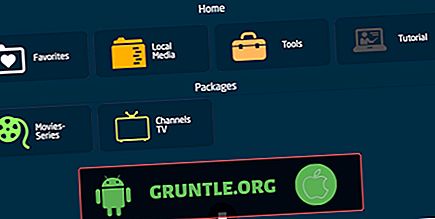

![Cách khắc phục ứng dụng Facebook liên tục gặp sự cố trên Samsung Galaxy S10e [Hướng dẫn khắc phục sự cố]](https://cdn.gruntle.org/files/2968/2968-min.jpg)

![Cách khắc phục Samsung Galaxy A7 không phát video YouTube [Hướng dẫn khắc phục sự cố]](https://cdn.gruntle.org/files/31/31-min.jpg)